FTP هي خدمة تسمح بنقل الملفات من كمبيوتر إلى آخر. إن معايير نقل الملفات من خلال FTP للعمل هي أن الكمبيوتر الذي سيتلقى ويستضيف الملفات يحتاج إلى تشغيل خادم FTP بينما يحتاج الكمبيوتر الآخر الذي ينقل أو يدير الملفات على الخادم إلى برنامج عميل FTP. هناك عدد غير قليل من تطبيقات خادم FTP المتاحة وأكثرها شيوعًا هو FileZilla لأنه مجاني ومفتوح المصدر ولا يزال قيد التطوير بنشاط.
لقد تناولنا سابقًا كيفية تثبيت وتكوين خادم FTP باستخدام FileZilla و Xlight. برنامج خادم FTP المذكور غني بالميزات ولكن لحسن الحظ تساعد واجهة المستخدم الرسومية سهلة الاستخدام على تسهيل عملية التكوين. ومع ذلك ، إذا كنت تبحث لسبب ما عن قطعة بسيطة حقًا من برنامج خادم FTP الذي يستغرق ثوانٍ لبدء تشغيله وهو موجود في ملف تنفيذي واحد ، فهنا لدينا 5 حلول لك. 1. FTPDMIN
لا يمكن أن يصبح تشغيل خادم FTP أسهل من ذلك. ما عليك سوى تنزيل الملف القابل للتنفيذ لـ ftpdmin وتشغيله. بشكل افتراضي ، يستخدم منفذ FTP الافتراضي 21 ، ويشارك جذر محرك الأقراص حيث يتم تشغيل ftpdmin ويقبل الاتصالات المجهولة. آخر مرة تم فيها تحديث FTPDMIN كانت قبل 10 سنوات لكنها لا تزال تعمل في Windows 7.

بالسهولة في الاستخدام ، لا يجب أن تبقي FTPDMIN قيد التشغيل طوال الوقت لأنه قد يشكل خطرًا أمنيًا كبيرًا. من الأفضل إنهاء البرنامج فور الانتهاء من نقل الملفات. بعض خيارات سطر الأوامر المتاحة هي مدى التوفر لتغيير منفذ التحكم ، ونطاق منفذ النقل ، وتعطيل التحميل وتعيين الدليل الجذر. رمز المصدر متاح أيضًا للتنزيل من موقع FTPDMIN الرسمي.
تنزيل FTPDMIN
2. IndiFTPD
يعمل IndiFTPD بشكل مشابه لـ FTPDMIN حيث يمكن أن يكون بنفس سهولة تشغيل الملف القابل للتنفيذ الفردي ، ويمكّن IndiFTPD تلقائيًا خدمة FTP على المنفذ 21 مما يسمح للمستخدم "المجهول" بأي كلمة مرور بالوصول الكامل بدءًا من المجلد الذي يوجد فيه البرنامج.
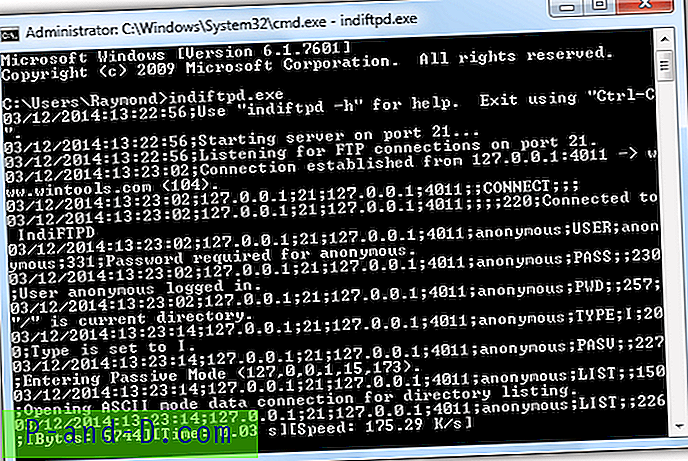
من حيث الخيارات ، يحتوي IndiFTPD على خيارات سطر أوامر أكثر قليلاً مقارنةً بـ FTPDMIN. يمكنك تحميل ملف خارجي يحتوي على قائمة المستخدمين للسماح بالوصول بأذونات مختلفة وكذلك تمكين التسجيل مع 6 مستويات تسجيل مختلفة. لم يتم تحديث IndiFTPD منذ عام 2004 ولكن تم اختباره ويعمل على Windows 7.
تنزيل IndiFTPD
3. سكين ملف سويسري
يمكن أن يحتوي برنامج خادم FTP القديم والمهجور على أخطاء أمنية يمكن استغلالها من قِبل المتسللين للوصول إلى الكمبيوتر الذي يقوم بتشغيل البرنامج. بالنسبة لخادم FTP محمول أكثر استقرارًا وتحديثًا ، سيكون Swiss File Knife هو الخيار الأفضل. لا يمكن فقط لـ Swiss File Knife تمكين خدمة FTP ، بل هي أيضًا مجموعة من الأوامر المتعلقة بالنظام مثل النسخ / الحذف / الحذف / الأشجار / المزامنة / إلخ ، التحويل ، معالجة النصوص ، البحث والمقارنة ، الشبكات ، البرمجة النصية ، التطوير ، و اخرين.
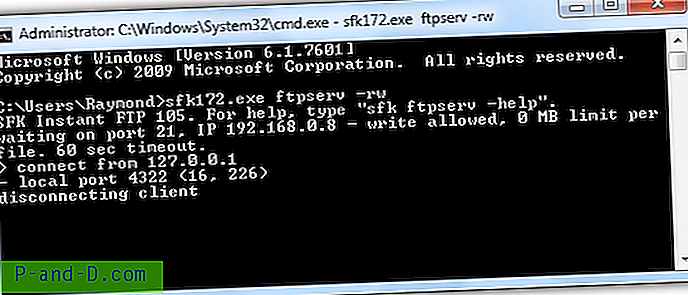
وسيطة سطر الأوامر لتمكين خدمة خادم FTP على الفور باستخدام Swiss File Knife التي تقبل أي اتصالات للمستخدم هي كما يلي:
sfk172.exe ftpserv -rw
لاحظ أنك ستحتاج إلى تغيير 172 من اسم الملف وفقًا لذلك لتعكس الإصدار الحالي الذي تم تنزيله. للحصول على قائمة خيارات سطر الأوامر المتوفرة لخدمة خادم FTP File Knife FTP ، اكتب sfk172.exe ftpserv -h أو قم بزيارة صفحة المساعدة الرسمية عبر الإنترنت.
تحميل سكين ملف السويسري
4. SlimFTPd
يختلف SlimFTPd اختلافًا طفيفًا مقارنة بالآخرين لأنه قادر على التشغيل في الخلفية تمامًا ويمكن تكوينه ليبدأ التشغيل تلقائيًا مع Windows كخدمة نظام ويتم تكوين الخيارات من خلال ملف تكوين خارجي. لسوء الحظ ، لا يعمل SlimFTPd مباشرة من الصندوق ويتطلب بعض التعديل على ملف التكوين للعمل. ستحتاج إلى إلغاء التعليق (إزالة #) الجزء المميز وإجراء التغييرات وفقًا لذلك ، خاصةً نقطة التثبيت لعكس الموقع الذي تريد أن يتمكن المستخدم من الوصول إليه. سيؤدي تغيير الأذونات إلى السماح / الكل إلى منح المستخدم الإذن الكامل.
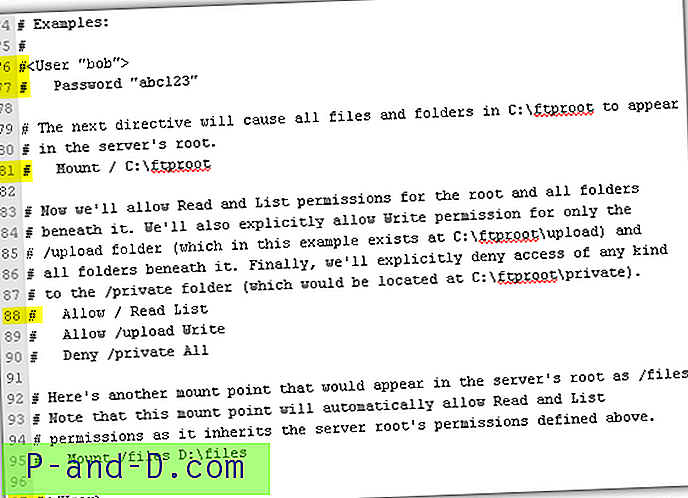
لاحظ أنه نظرًا لقدرة SlimFTPd على التشغيل بشكل غير مرئي ، قد تطلق بعض برامج مكافحة الفيروسات تحذيرًا من أنه برنامج خطر (لا يعد برنامج الخطر بالضرورة فيروسًا أو برنامجًا ضارًا). في الواقع ، يمنع كل من متصفحات الويب Firefox و Chrome تنزيل الملف في المقام الأول. يمكن استخدام برنامج ServiceTool.exe صغير لتثبيت برنامج SlimFTPd وإلغاء تثبيته كخدمة نظام.
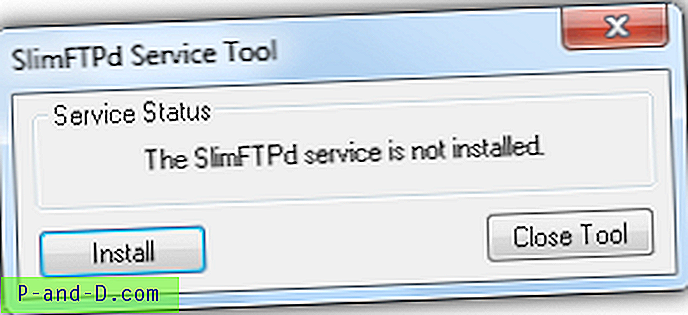
تنزيل SlimFTPd
5. خدمات معلومات الإنترنت (IIS)
IIS هو خادم ويب من Microsoft يدعم خدمة خادم FTP ويأتي في نظام تشغيل Windows ولكن لا يتم تمكينه افتراضيًا. هذا يعني أنه لا توجد حاجة لتنزيل أو تثبيت أي برنامج تابع لجهة خارجية ويمكنك الحصول على خدمة FTP تعمل عن طريق تمكينها وتغيير بعض إعدادات التكوين.
لتمكين خادم FTP في IIS ، اضغط على WIN + R ، واكتب OptionalFeatures.exe في نافذة "تشغيل" وانقر فوق "موافق". قم بتوسيع خدمة معلومات الإنترنت> خادم FTP> وحدد خدمة FTP . ستحتاج أيضًا إلى توسيع أدوات إدارة الويب وتحديد وحدة تحكم إدارة IIS . انقر فوق "موافق" وسيبدأ Windows في تثبيت وتمكين الميزات الضرورية لتمكين خدمة خادم FTP.
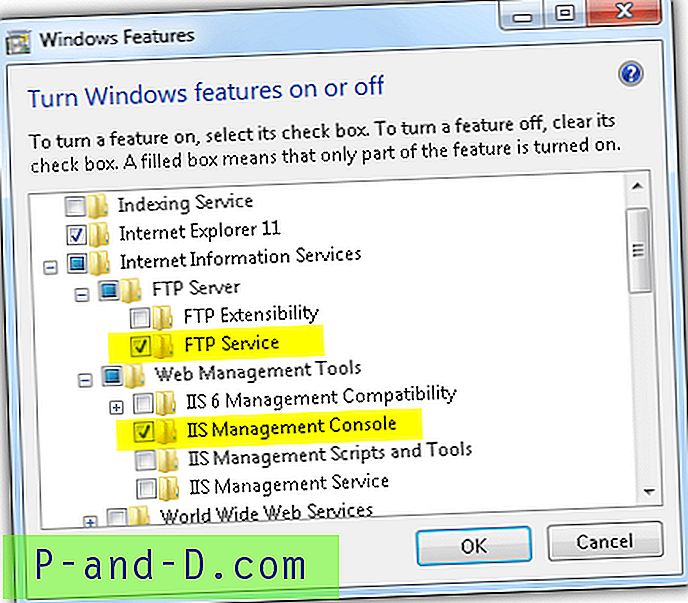
بمجرد اكتمال التثبيت ، اضغط مرة أخرى على WIN + R ، واكتب InetMgr.exe في نافذة التشغيل وانقر فوق موافق. في الجزء الأيمن ، قم بتوسيع مستوى واحد وسترى مجلدًا باسم "مواقع". انقر فوق مواقع وفي الجزء الأيسر ، انقر فوق " إضافة موقع FTP ". أدخل اسم موقع ، وتصفح المسار الذي ترغب في استخدامه كنقطة بداية في خادم FTP وانقر فوق التالي. في Binding و SSL Settings ، تأكد من تحديد "No SSL" وانقر على التالي. للسماح بالاتصال المجهول ، حدد مجهول للمصادقة ، وحدد مستخدمين مجهولين للتفويض وأخيرًا قم بتمكين أذونات القراءة والكتابة.
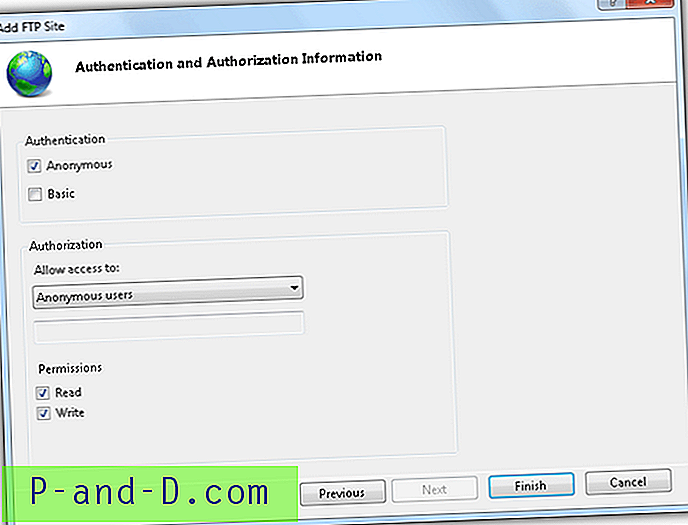
يمكن للمستخدمين الآن الاتصال بخادم FTP. تأكد من تسجيل دخول المستخدم تحت حساب المستخدم "مجهول" بأي كلمة مرور على الرغم من وجود رسالة تطلب استخدام البريد الإلكتروني ككلمة مرور.

![تنزيل متصفح UC للكمبيوتر الشخصي دون اتصال [Windows 7/8 / 8.1 / 10]](http://p-and-d.com/img/tech-tips/479/download-uc-browser.png)



